从50MB到5MB –如何在几秒钟内压缩MP4文件
拍摄了一些视频后,您可能需要将其上传到Instagram故事或与朋友分享。但是,大多数社交媒体平台都有上传文件的大小限制。因此,当您通过WhatsApp发送MP4视频或在电子邮件中添加MP4附件时,有时可能会发现它们太大而无法上传。
因此,要解决此问题,您需要 压缩MP4文件,换句话说,就是帮助您的视频减肥。
以下文章将指导您 减少MP4视频的大小 而不影响显示效果。

第1部分。如何在线和免费压缩MP4视频
如果您正在寻找免费的MP4压缩器,而无需注册或隐藏费用,则可以尝试 FVC免费视频压缩,这使您可以将任何4K,HD或SD视频最小化为一个没有水印的较小文件。与其他免费压缩器不同,您可以免费自由压缩任意数量的MP4视频,而不受文件大小或视频长度的限制。
而且,由于该压缩器是基于Web的产品,因此可以在Windows,Mac和Linux上完美运行。只要您连接到Internet,就可以通过浏览器轻松地在线使用它。
要快速掌握此压缩工具,请按照以下步骤操作。
第1步。 导航 FVC免费视频压缩 在您的浏览器上,然后单击 添加文件进行压缩 运行启动器。但是,如果您是第一次使用该工具,请提前下载启动器。

第2步。 安装后,请选择您要压缩的MP4文件。根据需要调整视频大小,格式,分辨率和比特率。
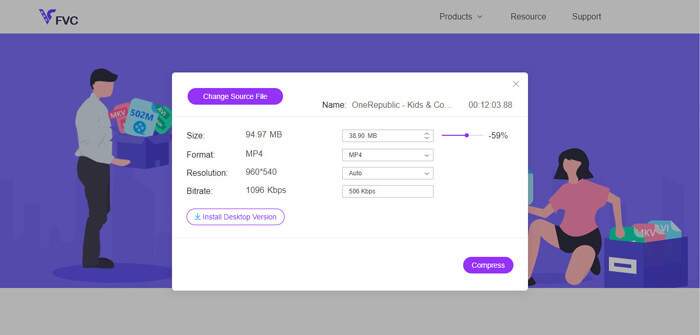
第三步 请点击 压缩 开始压缩。
第2部分。如何使用离线软件压缩MP4
如果网络不稳定,则最好选择在桌面上离线压缩视频,从而避免网络状态的影响。
视频转换大师 是一款可在您的PC上压缩,转换和编辑视频/音频文件的多合一免费软件。它支持1000多种格式,将有10种输出分辨率选项供您选择。您可以在压缩前重命名视频,以便轻松将其与其他MP4文件区分开。全新的Video Converter Ultimate包含大量有用的编辑功能和许多精彩的功能,例如元数据编辑器,GIF制作器,3D制作器,视频增强器等。
第1步。 发射 视频转换大师 在你的电脑。
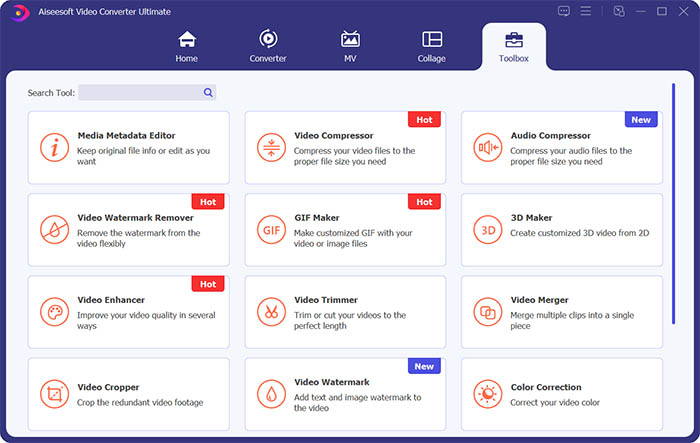
第2步。 请点击 工具箱。找 视频压缩器 在 工具箱。单击+图标添加要压缩的视频。
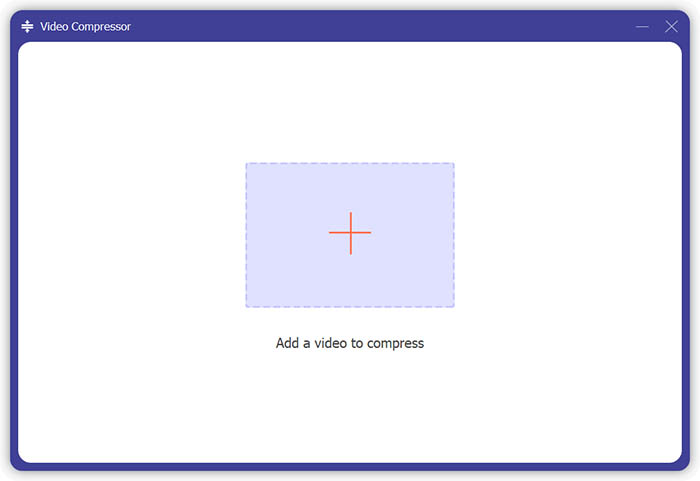
第三步 您可以调整输出文件的大小,名称,格式,分辨率,比特率。
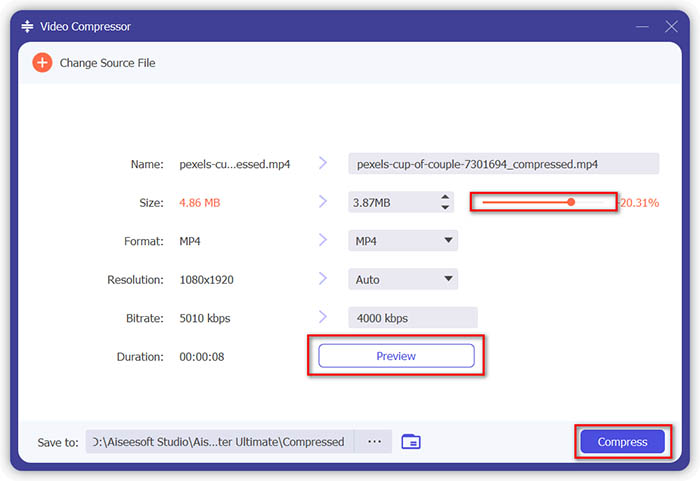
第四步。 点击 压缩 按钮并等待获取您的MP4视频。
第3部分。如何使用HandBrake压缩MP4文件
HandBrake还是一个免费的视频压缩工具,可以帮助您最小化MP4文件的大小。
第1步。 将HandBrake下载并安装到您的计算机上。然后打开它并单击 文件 在左边。选择您要压缩的文件。
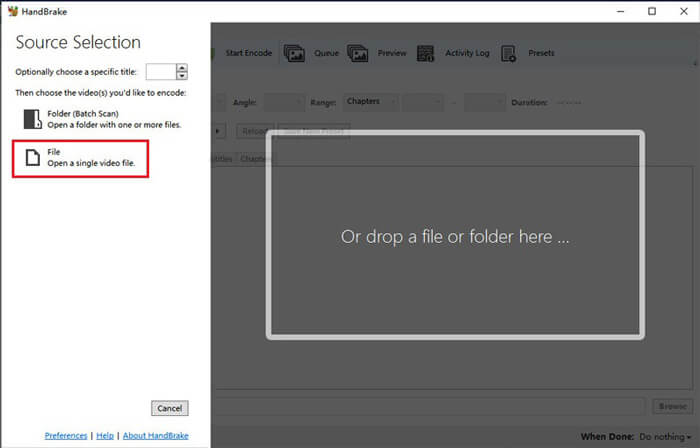
第2步。 通过单击更改保存压缩视频的位置 浏览。您也可以重命名视频。然后选择 MP4 作为输出格式。
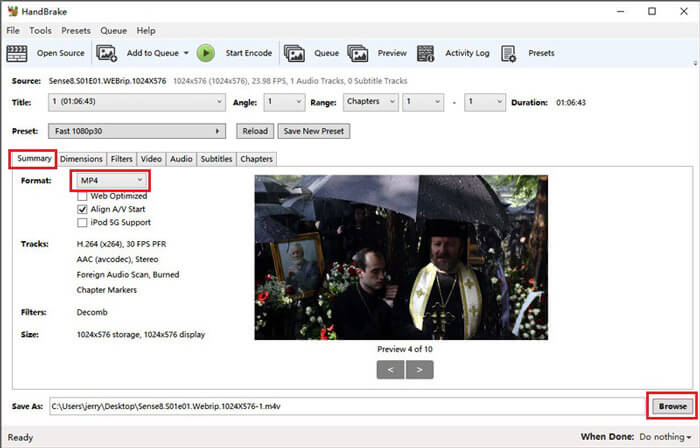
第三步 为了 预设值 以上, 快速480p30 会没事的。转到 视频 标签,然后检查视频编解码器是否为H.264(x264)。并根据您的源视频选择帧速率。如果您不知道如何选择,请选择 与来源相同。蜱 恒定帧率 以确保更好的兼容性。输入一个 平均比特率 视频的(kbps)(介于5,000和10,000之间)。
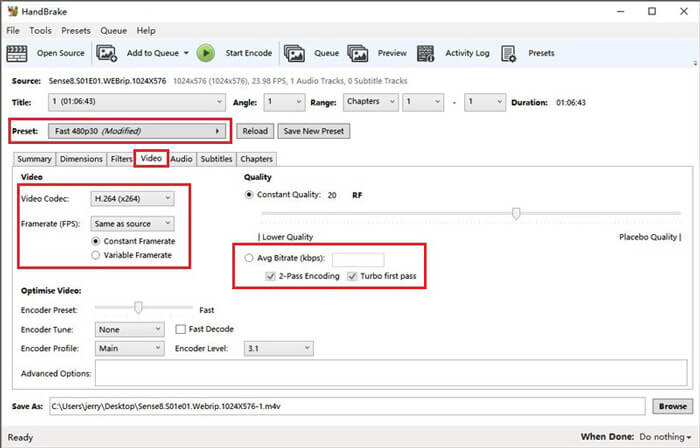
第四步。 单击尺寸,然后更改视频帧的大小或分辨率。更改 变形的 至 没有和 模量 至 2。然后打勾 保持长宽比例。如果需要,您可以使用 向下箭头 上 宽度 减小尺寸。
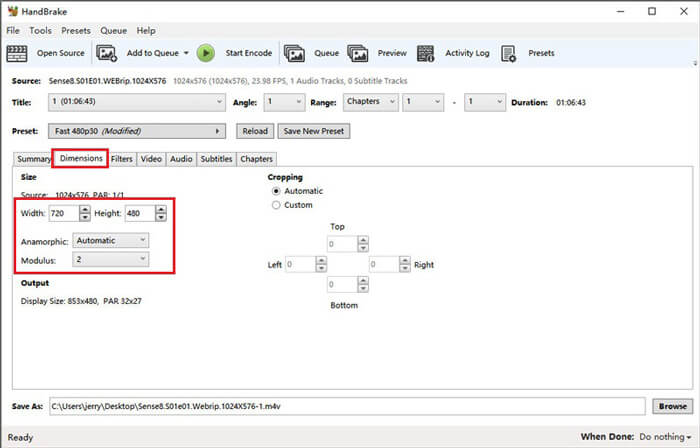
第五步 选择 音频 标签并下拉隐藏的设置菜单。选择 8 对于 采样率 然后选择 立体声 对于 混音.
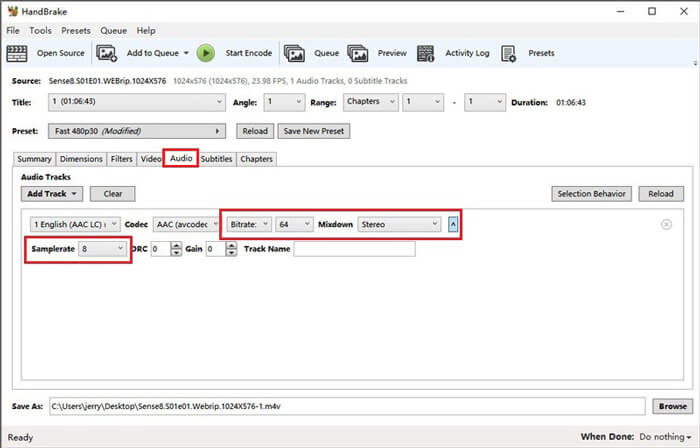
第六步 打 开始编码 按钮开始压缩。
对于初学者,我们实际上不建议您使用HandBrake,因为它很难理解和调整参数。而且,获取压缩文件确实需要很长时间。
第4部分。MP4压缩常见问题解答
1. ffmpeg可以压缩MP4吗?
是的,您可以使用以下字符序列来压缩MP4文件:
$ ffmpeg -i输入.mp4 -vcodec h264 -acodec mp2输出.mp4
但是有些人可能会发现,当视频足够小时,它会增大尺寸,而不是减小尺寸。
2. HandBrake可以导出WMV,MOV和FLV吗?
HandBrake仅支持您将视频压缩为 MP4(.M4V) 和 MKV,这意味着它无法导出其他格式的文件,例如WMV,MOV,FLV,AVI等。如果您使用HandBrake来获取压缩视频,则需要 将MP4转换为WMV 或其他格式。
3.压缩MP4视频是否会降低质量?
当我们将MP4从完整尺寸压缩到较小尺寸时,质量肯定会或多或少地下降。但是,使用专业的视频压缩器 FVC免费视频压缩 和 视频转换大师,则可以尽可能保持原始图像质量。还用的不错 MP4播放器 播放MP4文件可能会帮助您获得高质量的输出。
结论
到目前为止,我们已经向您介绍了3种方法 将MP4压缩到较小的尺寸。如果您不想在计算机上安装太多软件,可以尝试 FVC免费视频压缩 在线且免费使用。但是,如果您需要强大的视频处理器, 视频转换大师 是您最好的选择。希望您对这篇文章有所帮助,不要忘记给我们留言以表达您的意见。



 视频转换大师
视频转换大师 屏幕录影大师
屏幕录影大师



